
Obsah:
- Autor John Day [email protected].
- Public 2024-01-30 08:20.
- Naposledy změněno 2025-01-23 14:38.

Video ODKAZ
Zdravím všechny, dnes všem ukážu, jak vytvořit speciální gyrátové hodiny poháněné Arduinem. V první řadě chci původnímu autorovi dát veškerou zásluhu: elektronika pro každého. Původní design, který vytvořil, je zde. Vytváří spoustu úžasných elektronických projektů a původní myšlenka hodin byla od něj. Používám desku Arduino Leonardo, ale jakákoli jiná deska Arduino by měla být v pořádku. Hodiny používají krokový motor k otočení desky a zobrazení různých časů.
Pro tento projekt jsem přidal vylepšení původního kódu hodin, aby zahrnoval více funkcí. Do kódu jsem přidal LED světlo, aby byly hodiny stále vidět v noci. K desce jsem také připojil reproduktorový modul, takže každou hodinu hodiny dvakrát pípnou, aby to naznačily. Vytvořil jsem základnu pro připojení hodin a na druhou stranu hodin jsem přidal odnímatelný podpůrný stojan, aby byl stabilnější. Výše uvedené video je pro demonstrační účely 100krát zrychleno.
Krok 1: Materiály
Materiály:
Lepenka
Deska Arduino
USB kabel
Krokový motor a ovladač
LED jakékoli barvy
mluvčí
Prkénko
Přenosná baterie (volitelně)
Nástroje:
Páska a lepidlo
Nůžky
Tužka
Pravítko
Pájecí pistole
Kompas
Krok 2: Knihovna krokových motorů
To ve své knihovně potřebujete pouze v případě, že pro krokový motor používáte ovladač ULN2003. V opačném případě můžete tento krok přeskočit.
1. Začněte stažením souboru.cpp a.h níže
2. Vytvořte nový soubor s názvem StepperMotor
3. Přetáhněte soubor.cpp i.h do nového souboru StepperMotor
4. Přejděte do souboru knihoven Arduino a vložte do něj soubor StepperMotor
5. Otevřete Arduino IDE a spusťte tento testovací kód, abyste se ujistili, že je vše správně nainstalováno
#zahrnout
Motor krokového motoru (8, 9, 10, 11);
neplatné nastavení () {
Serial.begin (9600);
motor.setStepDuration (1);
}
prázdná smyčka () {
motor.step (1000);
zpoždění (2000);
motor.step (-1000);
zpoždění (2000);
}
6. Nyní ověřte kód v Arduino IDE, pokud se kompiluje bez problémů, vše jste nainstalovali správně.
Krok 3: Zapojení



K připojení k Arduinu budeme potřebovat celkem 4 věci:
Krokový motor a ovladač
Nejprve připojte krokový motor k ovladači. Poté připojte int 1 na ovladači ke kolíku 6, int 2 ke kolíku 7, 3 až 8 a 4 až 9. Poté připojte - (záporný) kolík k GND na desce a + (kladný) kolík k 5V na desce.
mluvčí
U reproduktoru připojte červený (kladný) na kolík 3 a černý (záporný) kolík na GND.
Vedený
Připojte dlouhou nohu (kladnou) stranu LED k pinu 2 a krátkou (zápornou) stranu LED k GND.
Zkontrolujte obrázky a ujistěte se, že je vše správně připojeno.
Poznámka: Pokud desku, kterou používáte, nelze připojit přímo k elektroinstalaci, musíte k pájení všech součástí použít pájecí pistoli.
Krok 4: Kód
Zkopírujte a vložte níže uvedený kód do Arduino IDE a nahrajte jej na desku:
Kód ODKAZ
Krok 5: Pouzdro pro elektroniku
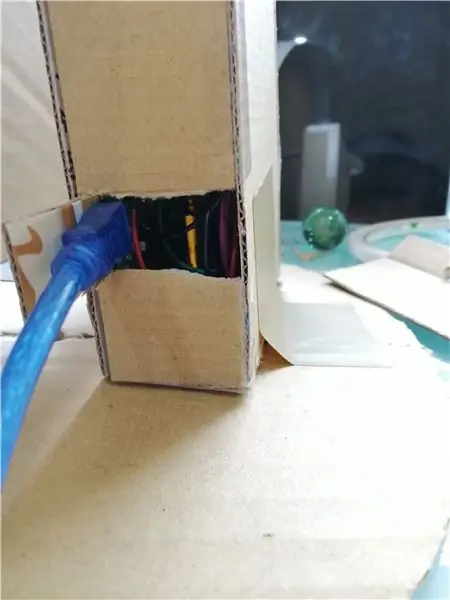



Pouzdro pro elektroniku je v podstatě jedna malá krabička s kruhovou základnou a dlouhým proužkem papíru pro čísla.
Malá krabice
Kus 8 cm x 2 cm x2
14 cm x 8 cm kus x2
14 cm x 2 cm kus x2
Kruh
Kruh o poloměru 11,46
Číselná tvář
Papír z měkké lepenky o rozměrech 72 cm x 2 cm. Pište od 12:00 s intervaly 1 cm, dokud nedosáhnete 11:50, což je délka papíru, která by měla stačit na všechna čísla.
Základna
Jakákoli velikost a tvar, pokud se na ně vejdou hodiny.
Poznámka: Nezapomeňte v krabici vyříznout malé otvory (viz obrázky výše) pro napájecí a LED světla. Vyřízněte také otvor v kruhu pro tyč uprostřed.
Krok 6: Sestavení

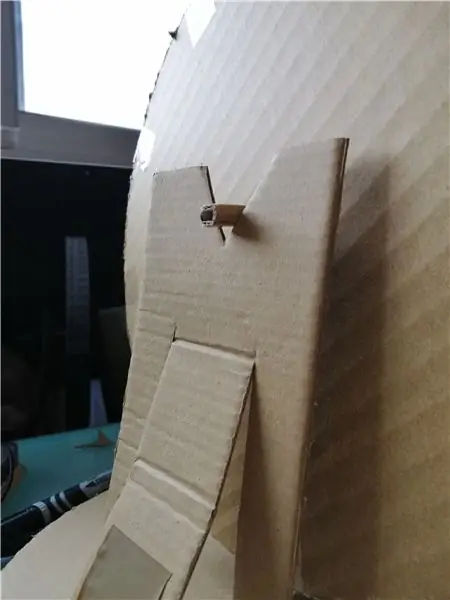

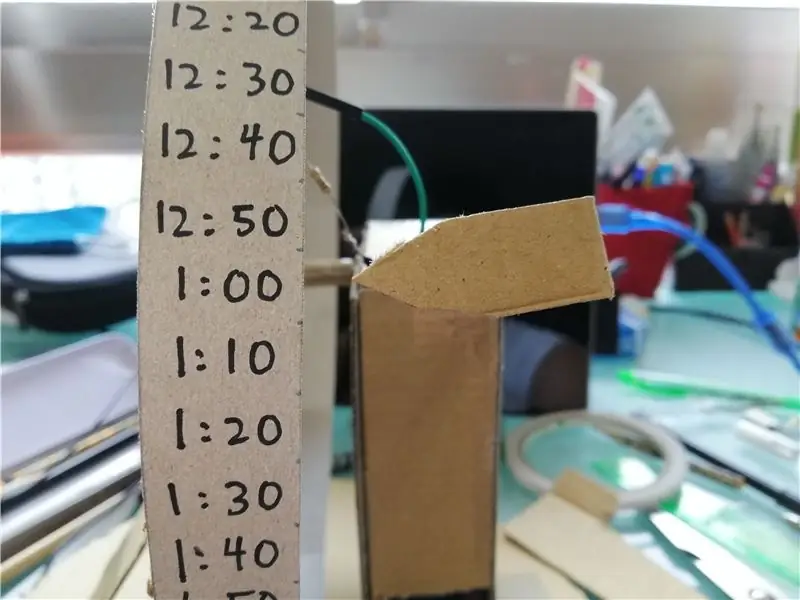
Před uzavřením krabice uspořádejte veškerou elektroniku vyrobenou podle obrázku výše. Nalepte nebo nalepte vše na místo. Poté krabici uzavřete. Z lepenky vytvořte malou tyč, která se vejde do otvoru hodin, a připojte ji k tyči krokového motoru. Pokud jsou hodiny příliš těžké a visí, můžete přidat podporu na druhou stranu hodin. Nezáleží na tom, jak to děláte, pokud dokážete zabránit tomu, aby se hodiny naklonily na jednu stranu, ale výše uvedené obrázky ukazují, jak jsem to udělal. Poté připojte celé hodiny k základně níže a zajistěte je páskou a lepidlem (viz obrázky výše). A aby to bylo ještě chladnější, přidejte do pole šipku směřující k číslům, aby se čas zobrazoval jasněji.
Krok 7: Testování
Až budete hotovi, nezapomeňte vyzkoušet své hodiny, abyste se ujistili, že fungují správně. Zkontrolujte, zda hodiny běží a zda jsou přesné. Pokud jsou hodiny příliš pomalé, možná budete chtít zvýšit číslo na motoru. Krok (62), pokud hodiny běží příliš rychle, pak číslo snižte.
Běžné problémy:
LED nesvítí: je to pravděpodobně proto, že krokový motor spotřebovává příliš mnoho energie. V takovém případě můžete chtít přidat další energii (přenosnou baterii).
Hodiny se otáčí opačným směrem: Pak přejděte ke kódu a změňte motor.step (62) na záporné číslo.
Doporučuje:
Kamenný LCD + senzor akceleračního gyroskopu: 5 kroků

Senzor gyroskopu Stone Lcd +: Tento dokument vás naučí, jak používat gyroskopický senzor STM32 MCU +MPU6050 akcelerometr +displej sériového portu STONE STVC070WT pro DEMO. STVC070WT je sériové zobrazení naší společnosti, jeho vývoj je jednoduchý, snadno se používá , můžete jít do
Modul řízení akcelerometru/gyroskopu pro Xbox 360: 7 kroků

Modul řízení akcelerometru/gyroskopu pro Xbox 360: Hrál jsem Assetto Corsa s ovladačem pro Xbox 360. Řízení analogovou páčkou je bohužel velmi nepraktické a nemám prostor pro nastavení kola. Pokusil jsem se vymyslet způsoby, jak bych mohl zlepit lepší mechanismus řízení do
Ovládání gyroskopu s Arduinem: 5 kroků

Gyroscope Led Control With Arduino: V tomto projektu vám ukážu, jak postavit jednoduchý 4 -LED tilt stmívač s gyroskopem a arduino uno. K dispozici jsou 4 LED diody uspořádané v "+" tvar a rozsvítí se více, když nakloníte prkénko. To nebude zahrnovat žádné pájení
Arduino Nano a Visuino: Převod zrychlení na úhel z akcelerometru a gyroskopu Snímač MPU6050 I2C: 8 kroků (s obrázky)

Arduino Nano a Visuino: Převod zrychlení na úhel z akcelerometru a gyroskopu Senzor MPU6050 I2C: Před chvílí jsem zveřejnil návod, jak lze k Arduino Nano připojit akcelerometr, gyroskop a snímač kompasu MPU9250 a programovat ho pomocí Visuina pro odesílání dat a zobrazení paketů to na Scope a Visual Instruments. Akcelerometr posílá X, Y
Měření úhlu pomocí gyroskopu, akcelerometru a Arduina: 5 kroků

Měření úhlu pomocí gyroskopu, akcelerometru a Arduina: Zařízení je hrubým prototypem toho, co se nakonec stane robotem s vlastním vyvážením, toto je druhá část díry (čtěte akcelerometr a ovládejte motor tak, aby se vyvažoval). První část pouze s gyroskopem najdete zde. V tomto inst
